造字工具造字程序怎么用啊?我想造一个字“石示”谁能帮帮啊?
造字程序是怎样做的,说一下具体步骤!
造字。点击开始→所有程序→附件→TrueType造字程序, 进入造字程序窗口。
此时会弹出一个“选择代码”对话框,双击对话框中的方格选定代码,在此我们就双击AABO行的第二格选定代码AAB1后进入编辑窗口开始造字。
此时我们仍可从菜单栏的“编辑/选择代码”改造其它代码,字形的绘制一般有以下3种方法: 1、最直接的操作当然是利用窗口左侧工具栏中的工具,单击选择工具栏中的直线、矩形或画笔等工具,直接在编辑区按拖动绘出字形,这需要较大的耐力,老实说要画出一个漂亮的字相当困难。
2、组合法,就是从几个字中各取出一部分来组合成字,这样较能保持字体风格。
以制作“亻兑”字为例进行操作。
点击菜单栏的“编辑→复制字符…”,打开复制字符对话框,点击字体按钮,选择宋体。
在“形状”输入框中输入“伟”字,点击确定返回编辑窗口,可以看到“伟”字出现在编辑区。
使用矩形选项工具选中多余部分按Delete键删除,只留下“亻”。
点击菜单栏的“窗口→参照…”,打开参照对话框,同样设定为宋体,在“形状”输入框中输入“说”字,确定后会多出一个参照区,点击工具栏中的任意形状选择工具,按住左键沿“兑”周围拖动一圈选定。
把选定的“兑”拖动到编辑区,拖动“兑”四周的尺寸柄调整适当大小与“亻”组成“亻兑”字。
点击菜单栏的编辑→保存字符。
一个宋体的“亻兑”字就造好了。
二、输入。
1、内码输入法(即区位输入法),采用内码输入法,只要输入字的代码即可调用相应字,如:键入AAB1就可以在文档中输入“亻兑”字。
不过要记住编码比较麻烦。
如果找不到内码输入法,你可以右击Windows 任务栏的输入法切换按钮→选择“设置”→单击“添加…”按钮→从键盘布局/ 输入法的下拉列表中选择“中文(简体)-内码”,单击确定进行添加,这可能需要用到Windows安装盘。
2、 直接调用,点击造字程序菜单栏的“编辑→复制字符…”,在“代码”输入框中输入AAB1,选中出现在“形状”输入框中的亻兑”字,按“Ctrl+C”复制,再粘贴到需要输入的位置。
或者依次点击“开始/程序/附件”,在附件菜单中单击“造字程序”图标,打开造字程序工作界面。
如果这时发现系统还没有造字程序,马上来安装一个吧。
在“控制面板”中双击“添加/删除程序”,打开“添加/删除程序属性”对话框。
选择“Windows 安装程序”选项卡,选中组件列表框中的“附件”一项,点击“详细资料”,在“造字程序”前面的复选框中打上勾。
然后把Windows 的安装光盘放入光驱,最后点击“确定”即可安装造字程序。
1、选定代码
造字程序运行之后,首先出现的是“选定代码”对话框,在“编辑”菜单中选择“选定代码”也可打开“选定代码”对话框。
我们先为“亻禹”字设定代码,字的代码由代码窗口中横坐标的前三位和纵坐标组成。
在这里我们选择代码窗口中横坐标“AAA0”与纵坐标“1”的交叉点,就代表我们为“亻禹”字设定的代码为 “AAA1”。
点击“确定”按钮,打开字形编辑区。
2、编辑字形
根据“亻禹”字的形体结构,我们可以采用字形拼合的方法来完成造字任务,过程如下:
在字形编辑区中,单击“窗口”菜单,选择“引用”一项,打开“引用”对话框。
点击“字体”按钮,在选择字体对话框中选择“宋体”,然后点击“确定”按钮,即可返回到“引用”对话框。
这时,所引用字形的字体已经变为了宋体。
接着在“形状”输入框中输入某一个带有“亻”偏旁的字符,例如“仿”字。
当然也可以拖动右侧的滑块,在引用字形列表中找到指定的字符,单击该字符也可将它加入到“形状”输入框中。
点击“确定”按钮,返回到字形编辑区。
用鼠标选中左侧工具栏中的“任意形状选择”工具,一直按着鼠标左键沿被引用字“仿”的左侧偏旁进行圈选,然后按住鼠标左键将选好的部分拖放到字形编辑区中合适的位置。
再次通过字形编辑区中“窗口”菜单的“引用”功能,引入字符“禹”。
用工具栏中的“矩形选择”工具选择该字符,并把它拖放到左侧的字形编辑区中。
我们可以用四周的尺寸柄对它的大小做适当的调整,然后放置到合适的位置上。
3、保存字符
打开造字程序工作窗口的“编辑”菜单,选择“保存字符”一项,到此造字过程全部结束。
4、使用字符
要想在文字输入过程中输入该字符,需要使用区位输入法。
如果你还没有安装区位输入法的话,可以通过“控制面板”中的“输入法”项目进行添加。
在区位输入法的输入状态下,输入该字符的代码。
例如我们为字符“亻禹”设定的代码为“AAA1”,我们键入该代码,该字符便会插入到光标所在的位置。
补充一点,并不是所有的字符都可以采用字形拼合的方法。
如果找不到合适的字形,我们还可以在造字编辑工作区中,利用左侧工具栏中的“铅笔、刷子、橡皮”等工具,就像使用Windows的画图程序一样,对字符的形状和笔画进行任意的设计,然后保存,使用方法同上。
如果该字符使用的频率比较高,那么每次都要切换到区位输入法自然很麻烦了。
这时你可以利用五笔或拼音输入法的“手工造词”功能,把它加入到输入法的词库中,这样再使用起来就会非常方便了。
造字,使用软件造个新汉字
1.windows--开始--程序--附件--“truetype造字程序”; 启动后点“确定”可以看见表格, 2.然后“窗口”--“参照”就打开字符表, 从里面找到含有“火”字边的字,选定这个字,“确定”,会添加一个新窗口, 用选择工具将“火”字边移动到图框内。3.如此,参照--再找到含有“同”字边的字.... --- 4.新字画好后,“编辑”--“将字符另存为”; 5.“编辑”--“输入法链接”;选择全拼输入法,在输入框内输入自定的拼音,如tongaa(要满足6位) ---启动写字板或word,用全拼输入tongaa,这个字就出现了。
===写古文稿件会经常遇到这样的问题。
================================= "truetype造字程序"没有,就找系统光盘安装一下。
这就是“渔”,可能本人见识少,没找到更好的办法。
造字软件是什么一个概念?
所谓造字,也就是在一些输入法尚未完善无法输入的情况下,利用造字软件将自己想要的字造出来,我现在用的是“女娲补字”软件,虽然程序有点复杂,但很受用、当然,现在很多设计软件中也有造字功能…造字程序怎么用啊?我想造一个字“石示”谁能帮帮啊?
我可以造出来,但只能在自己的电脑里显示,下面贴一些看看行不行。注意的是,所造的字需要注册到全拼输入法才可以,下面的试试吧 以造“”字为例 一、“”造字程序 1、“开始”-“所有程序”-“附件”-“造字程序”-“编辑”-“选择代码”-在“选择代码”对话框中,点代码空白框如AAA1(注意要记下代码)-确定,返回到造字程序编辑窗口。
2、用调用引用合拼新字 (1)选有新字的上一部分的字(契) 在菜单栏选“窗口”—“参照”打开“参照”显示框,点击右下角“字体”按钮—打开“字体”对话框--选“宋体”—“确定”,返回“参照”显示框—在右下的形状框中输入“契”—“确定”,返回到造字程序编辑窗口; 用左边工具栏中的“矩形选项”,圈选契的上部分,用鼠标将这部分拖到左窗格的编辑框中上部的适当位置放好—关闭参照窗格。
(2)选有新字的下一部分的字(娶) 用上述同样的方法,从参照-字体显示框中查找到“娶”字,返回到造字程序编辑窗口,将下边的“女”拖到编辑窗格的下部适当位置放好。
(3)在编辑窗格中,用工具“橡皮擦”将多余部分擦除,短缺部分用“铅笔”修补。
(4)点击菜单编辑—保存字符,关闭造字程序窗口,这个字就造成了。
二、使用新造的字 将输入法转换到区位(内码)输入法,输入“AAA1”,在文档插入点处,可以看到你刚才造的字。
如果想其它输入法也能打出你造的字,要通过链接注册才能使用。
需要注意的是,自己造的字只能在当前使用的系统中使用,如果把文档复制到别的机器上,重新打开,自己造的字的位置将显示为空白。
- 造字工具造字程序怎么用啊?我想造一个字“石示”谁能帮帮啊?相关文档
- 造字工具求造字工具., 可以为字加圈的., 就是把字变换成特殊符号之类的
- 造字工具Windos自带的True Type造字程序工具教我使用!
酷番云-618云上秒杀,香港1核2M 29/月,高防服务器20M 147/月 50M 450/月,续费同价!
官方网站:点击访问酷番云官网活动方案:优惠方案一(限时秒杀专场)有需要海外的可以看看,比较划算29月,建议年付划算,月付续费不同价,这个专区。国内节点可以看看,性能高IO为主, 比较少见。平常一般就100IO 左右。优惠方案二(高防专场)高防专区主要以高防为主,节点有宿迁,绍兴,成都,宁波等,节点挺多,都支持防火墙自助控制。续费同价以下专场。 优惠方案三(精选物理机)西南地区节点比较划算,赠送5...
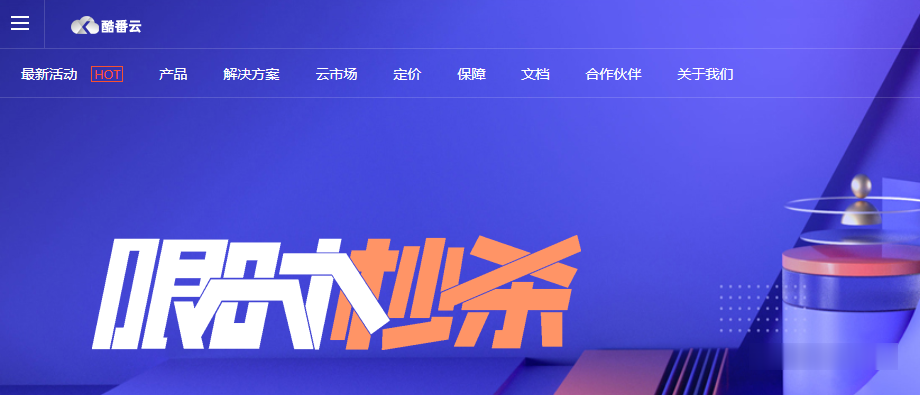
RackNerd提供四款高配美国服务器促销活动低至月$189
RackNerd 商家给的感觉就是一直蹭节日热点,然后时不时通过修改配置结构不断的提供低价年付的VPS主机,不过他们家还是在做事的,这么两年多的发展,居然已经有新增至十几个数据中心,而且产品线发展也是比较丰富。比如也有独立服务器业务,不过在他们轮番的低价年付VPS主机活动下,他们的服务器估摸着销路不是太好的。这里,今天有看到RackNerd商家的独立服务器业务有促销。这次提供美国多个机房的高配独立...
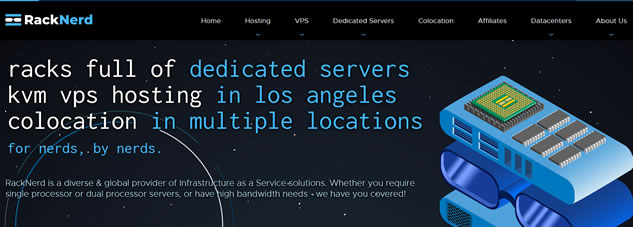
georgedatacenter39美元/月$20/年/洛杉矶独立服务器美国VPS/可选洛杉矶/芝加哥/纽约/达拉斯机房/
georgedatacenter这次其实是两个促销,一是促销一款特价洛杉矶E3-1220 V5独服,性价比其实最高;另外还促销三款特价vps,georgedatacenter是一家成立于2019年的美国VPS商家,主营美国洛杉矶、芝加哥、达拉斯、新泽西、西雅图机房的VPS、邮件服务器和托管独立服务器业务。georgedatacenter的VPS采用KVM和VMware虚拟化,可以选择windows...
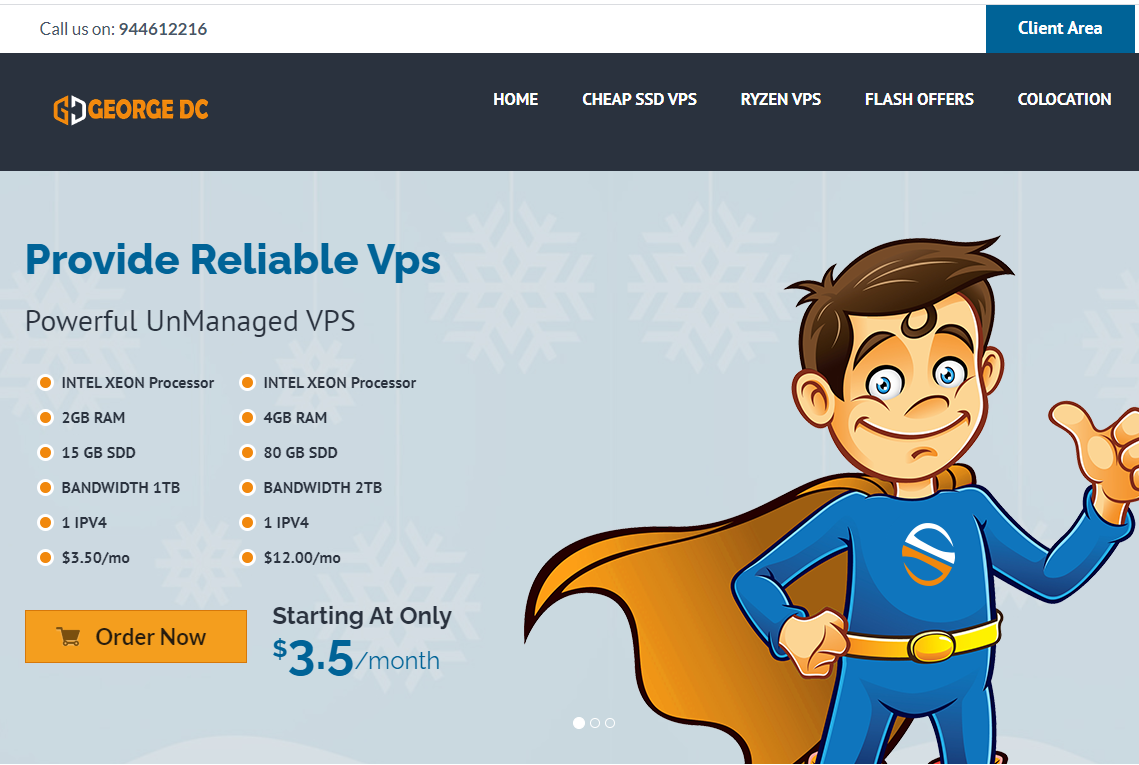
-
必应翻译希腊语在线翻译小米网盘红米手机中的小米网盘,不知道文件下载到哪个文件夹了?网上查的路径找不到赵一涵赵本山的女儿有几个申通投诉怎么有效投诉申通快递共享男友和闺蜜一起分享老公正常吗ajax视频教程谁有AJAX入门视屏教程啊?犀利姐是什么意思犀利是什么意思三d动画培训3d动画培训机构小新补丁网补丁如何使用、说详细点、还有好几个补丁一起用可以吗?友盟移动数据统计有cnzz,友盟,百度等,各有什么优势?我只用过友盟,还不错,说说cnzz和百度怎么样?